您的位置:首页 > 谷歌浏览器如何开启开发者调试模式
谷歌浏览器如何开启开发者调试模式
时间:2025-07-26
来源:谷歌浏览器官网
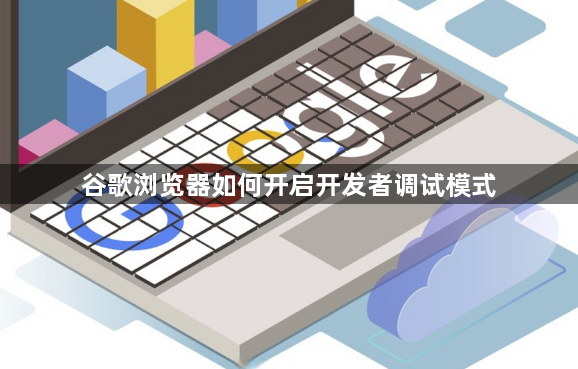
1. 通过快捷键开启
- Windows/Linux系统:按`F12`或`Ctrl+Shift+I`,直接打开开发者工具。
- Mac系统:按`Cmd+Option+I`,或`Fn+F12`(部分笔记本需按`Fn`键)。
2. 通过右键菜单开启
- 在网页任意区域点击鼠标右键,选择“检查”,即可打开开发者工具并高亮当前元素。
3. 通过菜单栏开启
- 点击浏览器右上角三点图标(⋮),选择“更多工具”→“开发者工具”。
4. 通过扩展程序页面开启开发者模式
- 在地址栏输入`chrome://extensions/`,进入扩展程序管理页面。
- 打开右上角“开发者模式”开关,可加载本地插件或调整配置。
5. 开发者工具界面介绍
- Elements面板:查看和修改HTML/CSS结构,支持实时编辑样式和布局。
- Console面板:执行JavaScript代码,查看错误日志(如`console.log()`输出)。
- Network面板:监控网络请求,分析资源加载性能(如接口响应时间、文件大小)。
- Sources面板:调试JavaScript代码,设置断点、逐行执行。
- Performance面板:录制页面性能,生成报告(如加载时间、FPS帧率)。
6. 常用调试操作
- 快速定位元素:按`Ctrl+F`(Windows)或`Cmd+F`(Mac)输入选择器(如`id`),直接跳转到目标元素。
- 模拟移动设备:点击工具栏左上角设备图标,选择手机或平板型号,测试响应式布局。
- 清除缓存:在`Network`面板勾选“Disable Cache”(禁用缓存),避免缓存干扰调试。
- 截取全屏:按`Ctrl+Shift+P`(Windows)或`Cmd+Shift+P`(Mac),输入“screenshot”并回车,保存当前页面截图。
掌握以上方法后,可通过快捷键或菜单快速进入调试状态,结合各面板功能解决前端问题。
